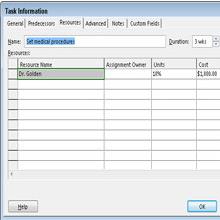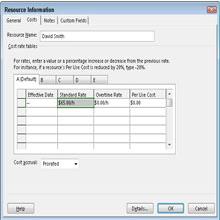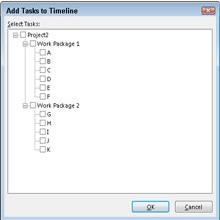Itt megtanulhat tíz nagyszerű parancsikont, amelyek segítségével profiként kezelheti a Project 2016-ot. Olyan ügyes lesz a Project 2016 használatában, hogy az ujjai a billentyűzet fölött repülnek.
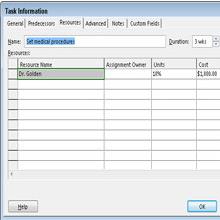
1 Feladat információ
A Gantt-diagram nézetben kattintson duplán a projekt bármely feladatára a Feladatinformáció párbeszédpanel megnyitásához. Ezt követően megadhatja vagy módosíthatja az időtartamokat, az elődinformációkat, az erőforrásokat, a megjegyzéseket, a feladattípusokat és a megszorításokat.
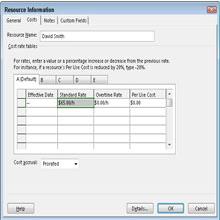
2Forrásinformációk
Ha valamit meg szeretne tudni egy erőforrásról, az információkat az Erőforrás információi párbeszédpanelen találja meg. Bármely erőforráslap nézetben kattintson duplán az erőforrás nevére, hogy megtekinthesse a kapcsolatfelvételi adatokat, a rendelkezésre állást, a költségeket és az erőforrással kapcsolatos megjegyzéseket.
Az Erőforrás-információ párbeszédpanelen erőforrásnak minősülő személyek, kellékek, berendezések és helyek erőforrás-információit adhatja meg, szerkesztheti vagy frissítheti.
Ha meg van nyitva az Erőforrások hozzárendelése párbeszédpanel, kattintson duplán az erőforrás nevére az Erőforrás információi párbeszédpanel megjelenítéséhez.
3Gyakran használt funkciók
A legtöbb felhasználói művelet a Projectben meglehetősen szabványos, így nem kell minden alkalommal felkeresnie a szalagot, amikor parancsot szeretne adni. Ehelyett egyszerűen kattintson a jobb gombbal egy feladatra, hogy megjelenítse a lehetőségeket tartalmazó lebegő menüt, amely lehetővé teszi (például) szöveg kivágását, másolását és beillesztését; feladatok beszúrása és törlése; erőforrások hozzárendelése; navigáljon a Feladat információi párbeszédpanelhez; jegyzetek hozzáadása; és adja hozzá a feladatot az idővonalhoz.
4Részfeladatok
Néha látnia kell a projekt egyes részeit kibontva az összes feladat részletes megjelenítéséhez, míg a többi része összegöngyölítve marad egy összefoglaló feladatszintre. Az összefoglaló feladat melletti háromszögre kattintva a feladatok kibontásához vagy összegzéséhez szokásos módszeren kívül használhat billentyűleütéseket is.
Egy részfeladat elrejtéséhez nyomja le az Alt+Shift+kötőjel (-) billentyűkombinációt. A részfeladatok megjelenítéséhez nyomja meg az Alt+Shift+plusz (+) billentyűkombinációt.
5 Behúzás és kihúzás
A munkalebontási struktúra (WBS) lehetővé teszi a szülő-gyermek kapcsolat megjelenítését egy feladatban azáltal, hogy behúzza a részfeladatokat a projekt vázlatának (a WBS) létrehozásához. Ahelyett, hogy kijelölné az összes dolgozni kívánt feladatot, majd behúzná vagy kihúzná őket a szalagról, kijelölheti őket, majd az Alt+Shift+jobbra nyíl megnyomásával behúzhatja őket. Egy feladat kiemeléséhez nyomja le az Alt+Shift+balra nyíl billentyűkombinációt.
6 Töltse ki
Tegyük fel, hogy egy sorozat minden feladatának ugyanaz az erőforrása vagy az időtartama. Ahelyett, hogy ismételten beírná ugyanazt az erőforrást vagy időtartamot, megadhatja az időtartamot a lista legfelső feladatához, kiválaszthatja a többi feladatot, majd nyomja meg a Ctrl+D billentyűkombinációt. A projekt „feltölti” az erőforrást a többi kiválasztott feladatra.
7Navigáció
Az Alt billentyű egy hasznos eszköz a projekt elejére vagy végére történő navigáláshoz. Egyszerűen nyomja meg a Ctrl+Home billentyűkombinációt a projekt elejére, vagy a Ctrl+End billentyűkombinációt a végére lépéshez.
Az Alt billentyű lenyomásával is navigálhat az időskálán. A jobbra (időben előre) lépéshez nyomja meg az Alt+jobbra nyíl billentyűkombinációt. A balra lépéshez (időben visszafelé) nyomja meg az Alt+balra mutató nyíl billentyűket.
8 órától évekig
Néha szeretné látni a projekt nagy képét, ha az időskálát hónapok és évek szintjén tekinti meg. Máskor részleteket kell látnia a feladatok előfordulásának időpontjáról. A Projectben beállíthatja az időskálát, hogy az időt években, egészen órákig mutassa. Fokozatosan nagyobb időskála egységek megjelenítéséhez nyomja le a Ctrl+/ (perjel) billentyűkombinációt. A kisebb, részletesebb időskála egységek megjelenítéséhez nyomja le a Ctrl+Shift+* (csillag) billentyűkombinációt.
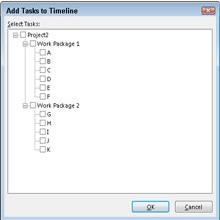
9Idővonal-parancsikonok
Még az idővonalon is vannak parancsikonok. Amikor először jeleníti meg az idővonalat, megjelenik a Feladatok hozzáadása dátumokkal az idővonalhoz szöveg. Kattintson duplán a szövegre a Feladatok hozzáadása az idővonalhoz párbeszédpanel megnyitásához. Minden feladathoz tartozik egy jelölőnégyzet; egyszerűen válassza ki azokat, amelyeket meg szeretne jeleníteni az idővonalon.
Ha duplán kattint a kezdeti szövegre a Feladatok hozzáadása az idővonalhoz párbeszédpanel megnyitásához, csak az idővonal első megnyitásakor működik. Miután elkezdte az idővonalon az információk bevitelét, az első megnyitáskor megjelenő szöveg eltűnik, és a feladatokat úgy kell megadnia, hogy először kattintson rájuk a jobb gombbal, és válassza a Hozzáadás az idővonalhoz parancsot a helyi menüből.
10 Gyors keresés
Ha gyorsan szeretne információkat találni a projekten belül, nyomja meg a Ctrl+F billentyűkombinációt a Gyorskeresés párbeszédpanel megnyitásához. Ezután írja be a keresni kívánt szót a Keresse meg mezőbe.